এলিমেন্টর শুধু একটি ওয়ার্ডপ্রেস পৃষ্ঠা নির্মাতার চেয়ে বেশি; এটি একটি ডায়নামিক টুল যা ব্যবহারকারীদেরকে জটিল কোডিং এর প্রয়োজন ছাড়াই দৃশ্যত অত্যাশ্চর্য ওয়েবসাইট তৈরি করার ক্ষমতা দেয়। Elementor-এর বৈশিষ্ট্যগুলির বিশাল ভাণ্ডারের মধ্যে, একাধিক কলাম একত্রিত করার ক্ষমতা একটি গেম-চেঞ্জার হিসাবে আবির্ভূত হয়, যা আপনাকে অতুলনীয় নমনীয়তার সাথে আপনার ওয়েব পৃষ্ঠাগুলিকে গঠন এবং ডিজাইন করতে দেয়।

আপনি যদি আপনার এলিমেন্টর ডিজাইনে কলামগুলিকে নির্বিঘ্নে একত্রিত করার জন্য ধাপে ধাপে প্রক্রিয়ার সন্ধানে থাকেন, আপনি সঠিক স্থানে আছেন। এই নির্দেশিকায়, আপনি আপনার Elementor-চালিত ওয়েবসাইটে অনায়াসে কলাম যোগ করতে পারেন তা নিশ্চিত করতে আমরা আপনাকে পুরো প্রক্রিয়ার মধ্য দিয়ে হেঁটে দেব। কার্যকর কলাম ডিজাইনের রহস্য উদঘাটন করতে শেষ পর্যন্ত আমাদের সাথে থাকুন।
এলিমেন্টর কলাম কি?
এলিমেন্টর কলামগুলি একটি শক্তিশালী ওয়ার্ডপ্রেস প্লাগইন এলিমেন্টর পৃষ্ঠা নির্মাতার মধ্যে লেআউট কাঠামোকে নির্দেশ করে। এই কলামগুলি ব্যবহারকারীদের একটি ওয়েবপেজে একটি গ্রিড বিন্যাসে বিষয়বস্তু সংগঠিত এবং গঠন করার অনুমতি দেয়, দৃশ্যত আকর্ষণীয় এবং সুসংগঠিত লেআউট তৈরি করে৷ Elementor-এর সাহায্যে, আপনি সহজেই আপনার ডিজাইন পছন্দ অনুসারে কলামগুলি যোগ করতে, সামঞ্জস্য করতে এবং কাস্টমাইজ করতে পারেন৷
এলিমেন্টরের কলামগুলি পাশাপাশি বিষয়বস্তু সাজানোর জন্য একটি নমনীয় কাঠামো প্রদান করে, এটি বিভিন্ন পৃষ্ঠা বিন্যাস তৈরির জন্য বিশেষভাবে উপযোগী করে তোলে। ব্যবহারকারীরা তাদের প্রস্থ, ব্যবধান এবং অন্যান্য পরামিতি সামঞ্জস্য করতে, কলামগুলি পরিচালনা করতে এলিমেন্টর প্যানেলে বিভিন্ন বিকল্প এবং সেটিংস অ্যাক্সেস করতে পারেন।
আশ্চর্যজনক ওয়েবসাইট তৈরি করুন
সেরা বিনামূল্যে পৃষ্ঠা নির্মাতা Elementor সঙ্গে
এখুনি শুরু করুনএলিমেন্টর কলামগুলি ব্যবহার করে, ডিজাইনার এবং ওয়েবসাইট নির্মাতারা জটিল কোডিং না করে একটি প্রতিক্রিয়াশীল এবং নান্দনিকভাবে আনন্দদায়ক ডিজাইন অর্জন করতে পারেন। এই বৈশিষ্ট্যটি ব্যবহারকারীর অভিজ্ঞতা বাড়ায় এবং বিষয়বস্তুর একটি গতিশীল উপস্থাপনা করার অনুমতি দেয়, এলিমেন্টরকে এর স্বজ্ঞাত কলাম পরিচালনার ক্ষমতার জন্য ওয়ার্ডপ্রেস ব্যবহারকারীদের মধ্যে একটি জনপ্রিয় পছন্দ করে তোলে।
একাধিক এলিমেন্টর কলাম যোগ করা হচ্ছে
শুরু করার আগে
আপনি হয়তো লক্ষ্য করেছেন যে সম্পাদক আর কলাম এবং বিভাগ প্রদর্শন করে না।
আপনি হয়তো ভাবছেন, "কেন আমি আর কলাম খুঁজে পাচ্ছি না?"
এই প্রশ্নের উত্তর দিতে, এটা জানা গুরুত্বপূর্ণ যে Elementor প্লাগইনে সাম্প্রতিক আপডেটের কারণে, কলাম এবং বিভাগগুলিকে Elementor Flexbox পাত্রে প্রতিস্থাপিত করা হয়েছে।
এখন, আপনি হয়তো জিজ্ঞাসা করছেন, "আমার কলামগুলির কি হবে?"
সমাধানটি সহজ: এলিমেন্টর বিদ্যমান কলামগুলিকে পাত্রে রূপান্তর করার একটি দ্রুত উপায় প্রদান করেছে।
উদাহরণস্বরূপ, আপনি সহজেই এলিমেন্টরের বৈশিষ্ট্যগুলি ব্যবহার করে একটি বিভাগকে একটি পাত্রে রূপান্তর করতে পারেন, যা আপনাকে আপনার ডিজাইনগুলি বজায় রাখার অনুমতি দেয়।
যাইহোক, আপনি যদি কলাম এবং বিভাগগুলির সাথে কাজ চালিয়ে যেতে পছন্দ করেন তবে সেগুলি পুনরুদ্ধার করার একটি উপায় রয়েছে।
এটা কিভাবে করতে হয় সে সম্পর্কে আমাকে গাইড করতে দিন।
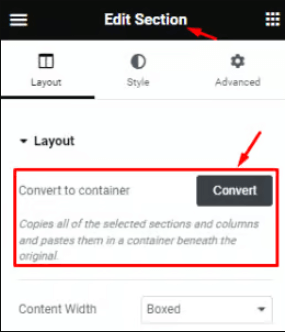
এখন, আপনি আপনার ডিজাইন না হারিয়ে সহজেই ফ্লেক্সবক্স পাত্রে স্যুইচ করতে পারেন।
কিন্তু আপনি যদি কলাম এবং বিভাগগুলি ব্যবহার করতে পছন্দ করেন এবং সেগুলিতে ফিরে যেতে চান তবে একটি সমাধান আছে।
আমাকে কিভাবে প্রদর্শন করা যাক
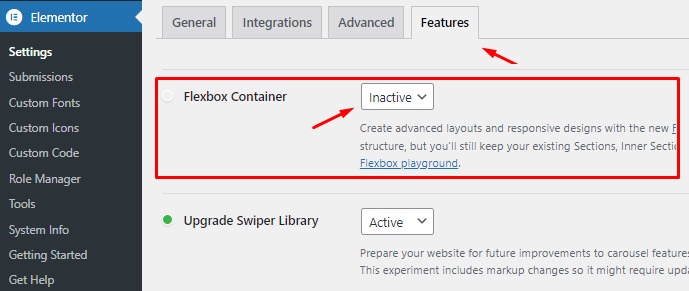
আপনার ওয়ার্ডপ্রেস ড্যাশবোর্ডে নেভিগেট করুন, তারপরে এলিমেন্টরে যান, তারপরে সেটিংস এবং বৈশিষ্ট্যগুলি অনুসরণ করুন৷ বৈশিষ্ট্য বিভাগে ফ্লেক্সবক্স কন্টেইনার বিকল্পটি সনাক্ত করুন।
কেবল এটিকে "নিষ্ক্রিয়" এ স্যুইচ করুন এবং আপনার সেটিংস সংরক্ষণ করুন৷
এটি করার মাধ্যমে, আপনি কন্টেইনারগুলি অক্ষম করবেন এবং সম্পাদকের বিভাগ এবং কলামগুলি ফিরিয়ে আনবেন।
এলিমেন্টরে কলাম যোগ করুন
আপনার লেআউট তৈরি করা শুরু করতে, প্রথম ধাপ হল একটি সারি তৈরি করা। শুধু প্লাস (+) চিহ্নে ক্লিক করুন, যেমনটি নীচের ছবিতে নির্দেশিত হয়েছে।

এরপরে, আপনার ডিজাইন এবং বিষয়বস্তুর পছন্দ অনুসারে লেআউট বেছে নিন। উদাহরণস্বরূপ, আসুন দুটি কলাম সহ একটি সারি নির্বাচন করি।
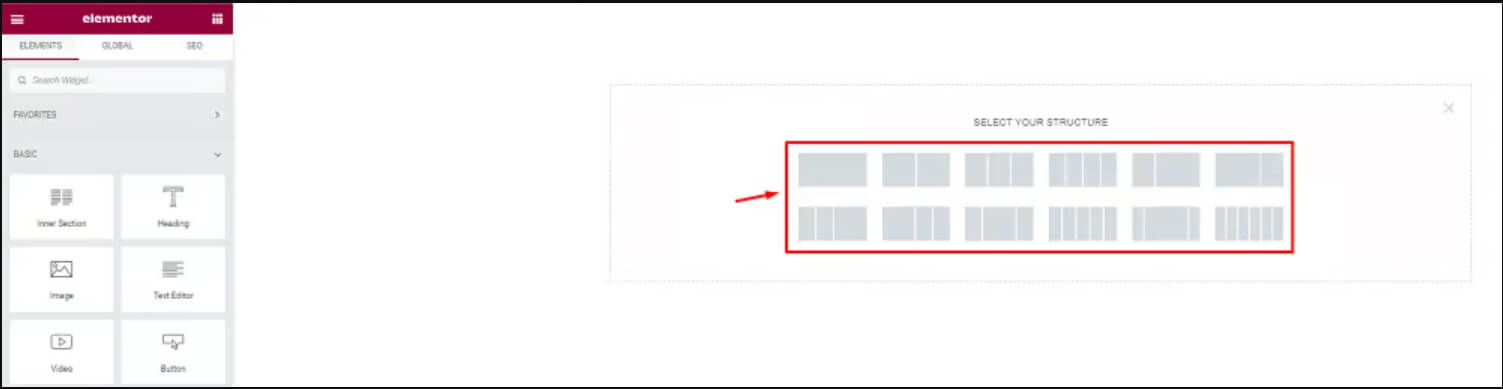
একবার আপনি আপনার পছন্দ করে নিলে, কলামগুলি পাঠ্য এলাকায় উপস্থিত হবে। এখন, আপনি আপনার সামগ্রী বা উইজেটগুলির সাথে এই কলামগুলি পূরণ করতে পারেন৷ আপনার প্রয়োজন অনুযায়ী সারি এবং কলাম সমন্বয় করতে নির্দ্বিধায়.
মনে রাখবেন যে সারির উপর ঘোরাফেরা করলে এটি নীল রঙে হাইলাইট হবে। সারি সম্পাদনা করতে, এটিতে ডান-ক্লিক করুন এবং "বিভাগ সম্পাদনা করুন" নির্বাচন করুন।
যাইহোক, আপাতত, আমাদের ফোকাস কাঠামোতে কলাম যোগ করার উপর থাকবে। এগিয়ে চলুন.
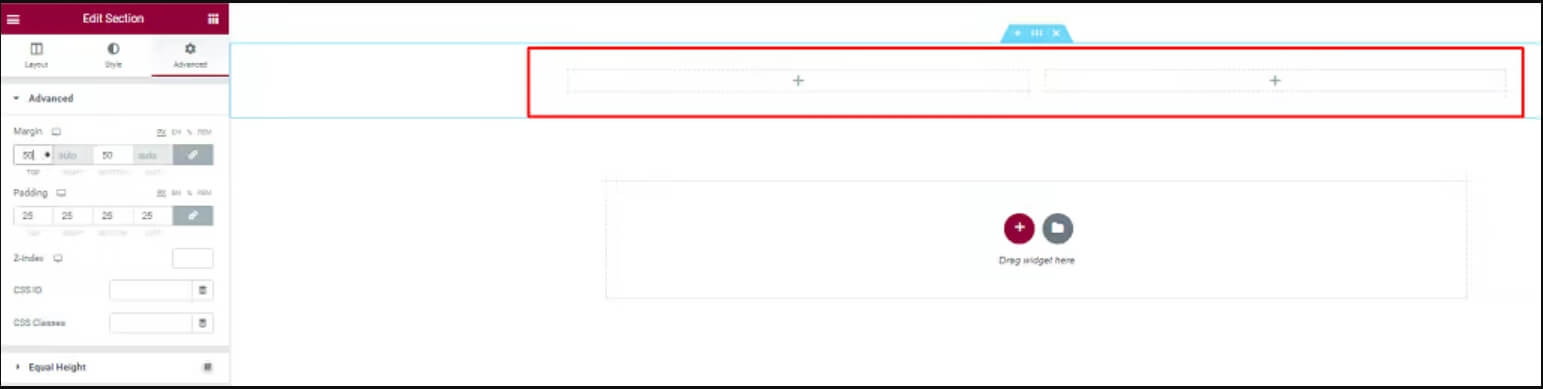
কলামের উপর আপনার কার্সার সরান, তারপর ক্ষেত্র বা "কলাম সম্পাদনা করুন" বিকল্পে ডান-ক্লিক করুন।
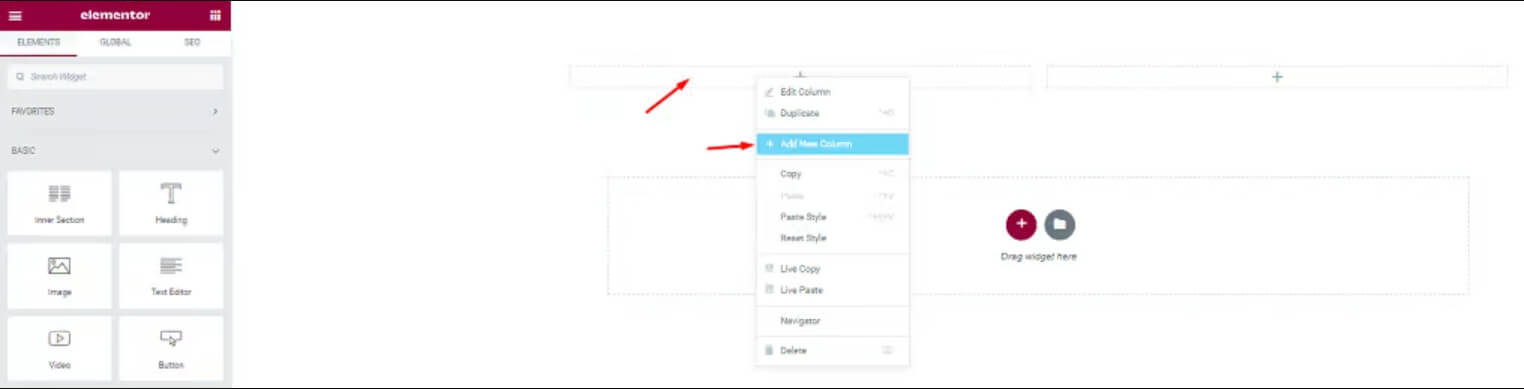
এরপরে, সেই ক্ষেত্রে একটি নতুন কলাম তৈরি করতে "নতুন কলাম যোগ করুন" নির্বাচন করুন।
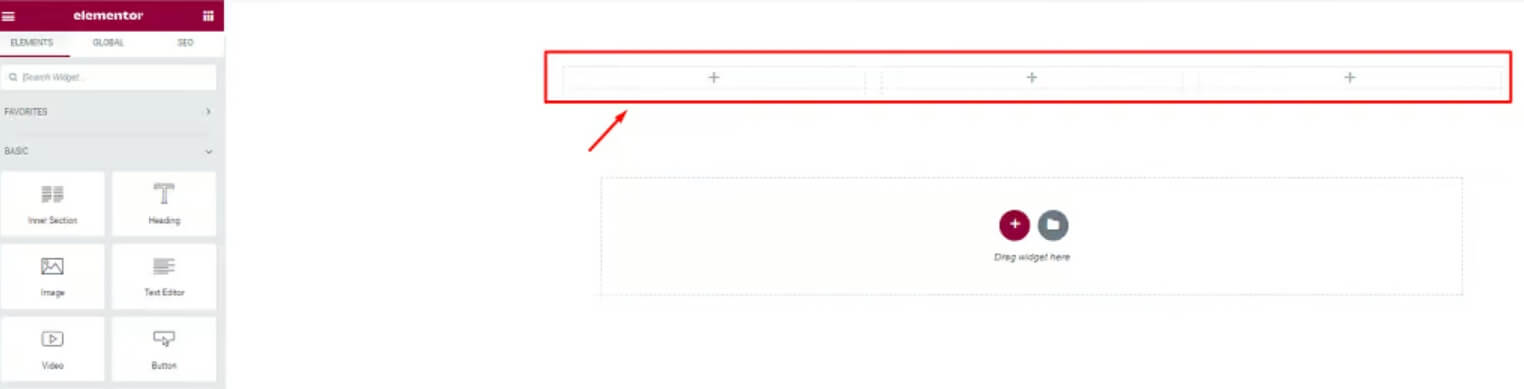
এই ধাপগুলি সম্পন্ন করার পরে, আপনি দেখতে পাবেন যে কলামের সংখ্যা বেড়ে গেছে। প্রয়োজন অনুসারে আরও কলাম যোগ করতে এই ক্রিয়াগুলি পুনরাবৃত্তি করুন।
নেস্টেড কলাম তৈরি করুন
অভ্যন্তরীণ বিভাগ উইজেটটি একটি বিভাগের ভিতরে নেস্টেড কলাম তৈরি করতে ব্যবহৃত হয়। এটি আপনাকে জটিল লেআউট তৈরি করতে দেয়।
এটি ব্যবহার করতে, আপনার কলামে অভ্যন্তরীণ বিভাগ উইজেটটি টেনে আনুন। ডিফল্টরূপে, এটি আপনাকে দুটি কলাম সহ একটি বিভাগ দেয়। আপনি কলাম হ্যান্ডেল আইকনে ডান-ক্লিক করে কলাম যোগ করতে বা সরাতে পারেন।
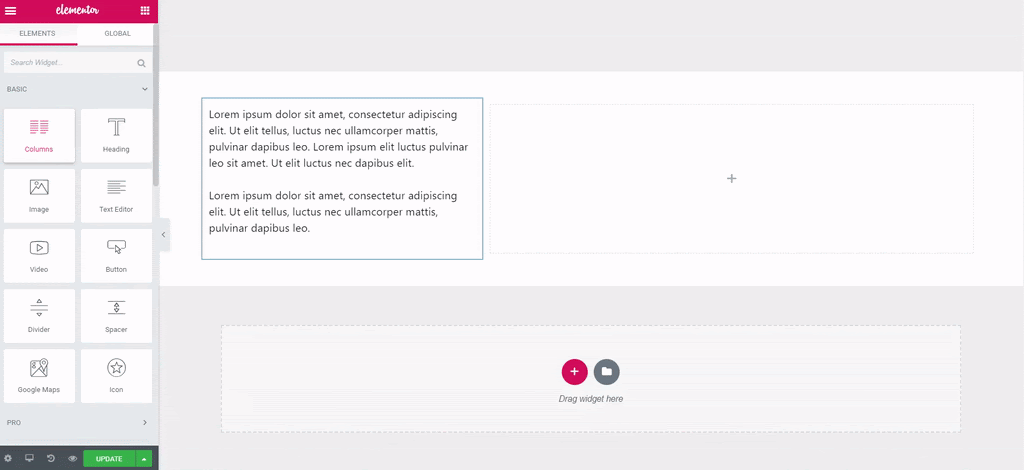
আপনার পৃষ্ঠার যেকোনো কলামে অভ্যন্তরীণ বিভাগ উইজেটটি টেনে আনতে এবং ড্রপ করতে নির্দ্বিধায়। শুধু মনে রাখবেন যে এটি অন্য অভ্যন্তরীণ বিভাগে ব্যবহার করা যাবে না।
হ্যান্ডেল ব্যবহার করে একাধিক কলাম
কলাম সম্পর্কিত ক্রিয়া সম্পাদনের জন্য একটি বিকল্প পদ্ধতি হল Elementor-এ "এডিটিং হ্যান্ডলগুলি" বিকল্পটি সক্রিয় করা। নিম্নলিখিত পদক্ষেপগুলি এলিমেন্টরে এই সম্পাদনা বিকল্পগুলিকে কীভাবে সক্ষম করতে হয় তা প্রদর্শন করে৷
আপনার পৃষ্ঠাটি কাস্টমাইজ করা শুরু করতে, উপরের বাম কোণে তিনটি অনুভূমিক রেখা সহ বোতামটি খুঁজুন এবং এটিতে ক্লিক করুন৷ এটি এলিমেন্টর মেনু খুলবে।
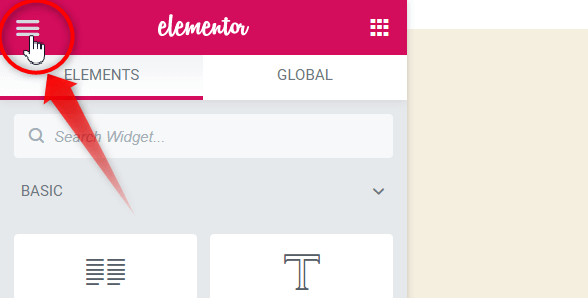
এলিমেন্টর টুলবক্সে, পছন্দ মেনু নির্বাচন করুন।
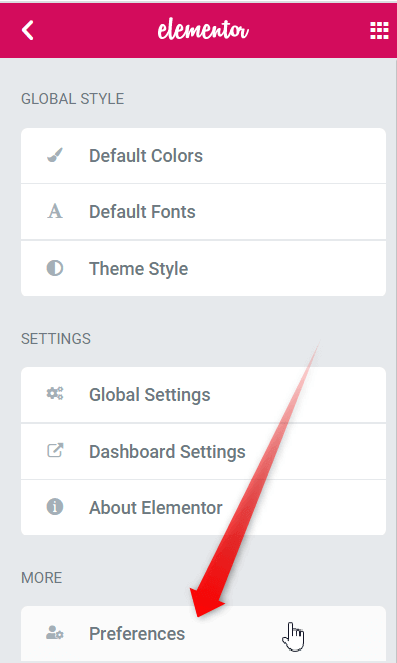
সম্পাদনা হ্যান্ডলগুলি চালু করুন।

আপনি যখন একটি বিভাগে সম্পাদনা কলাম আইকনের উপর ঘোরান, আপনি হ্যান্ডেলগুলি দেখতে পাবেন। এই হ্যান্ডেলগুলি আপনাকে কলামগুলি যোগ করতে, নকল করতে বা মুছতে দেয়।
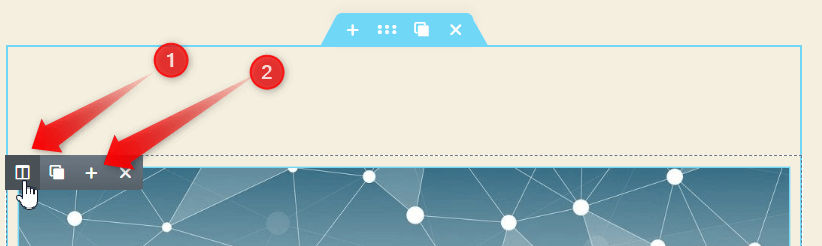
প্রয়োজনে আরও কলাম যোগ করতে "+" আইকনে ক্লিক করুন। একাধিক কলাম যোগ করতে এই ধাপটি পুনরাবৃত্তি করুন।
মোড়ক উম্মচন
আমরা আপনাকে নির্বিঘ্নে কলাম যোগ করার এবং এলিমেন্টর-এ গুন করার জন্য ব্যবহারকারী-বান্ধব পদ্ধতি দিয়েছি। এই সহজবোধ্য পন্থাগুলির যে কোনো একটি অনুসরণ করলে আপনি আপনার ব্যবসার নির্দিষ্ট চাহিদা পূরণ করে আপনার এলিমেন্টর ক্ষেত্রে অনায়াসে কাঙ্খিত কলামগুলিকে অন্তর্ভুক্ত করতে সক্ষম হবেন৷ আপনি যে কোনও পদ্ধতি বেছে নিন না কেন, ধাপগুলি আপনার Elementor অভিজ্ঞতা বাড়ানোর জন্য প্রক্রিয়াটিকে সহজ এবং কার্যকর করার জন্য ডিজাইন করা হয়েছে।




